Android
 GeoGebra Android アプリ(例:GeoGebra スイート、数式処理(CAS)、関数グラフ)を使って、GeoGebra試験モード にアクセスすることができます。
Androidデバイスのアプリの
GeoGebra Android アプリ(例:GeoGebra スイート、数式処理(CAS)、関数グラフ)を使って、GeoGebra試験モード にアクセスすることができます。
Androidデバイスのアプリの メニューで
メニューで 試験モードを選択し、試験モードを起動します。
試験モードを選択し、試験モードを起動します。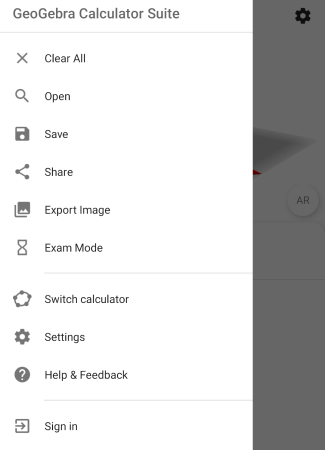
試験モードの準備
機内モード/フライトモード への切り替えを確認するダイアログが表示されます。フライトモードを有効にした後、あなたの携帯電話は自動的に固定されます。これは、あなたのデバイスがGeoGebra 試験モードにロックされ、あなたがそれを解除するまで、他のものへのアクセスを許可しないことを意味します。
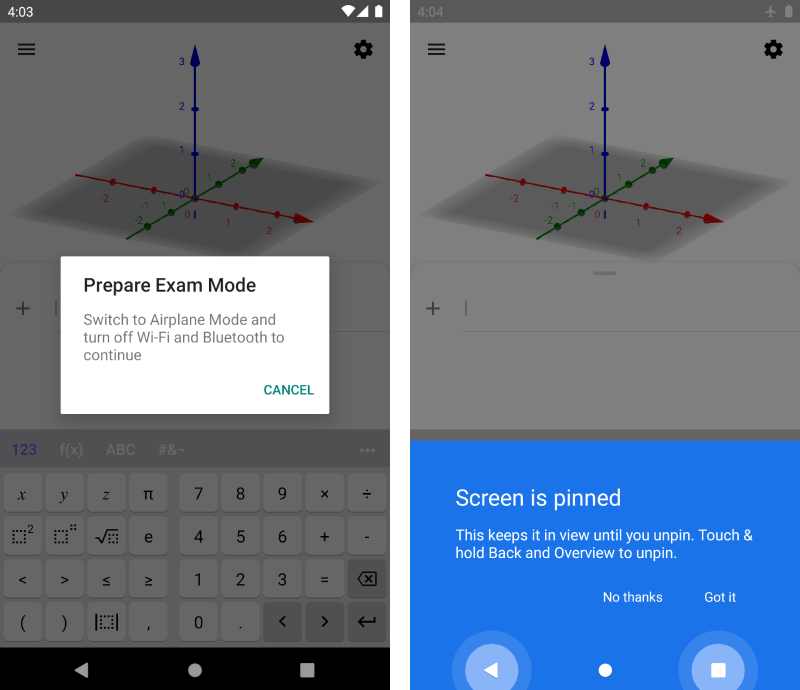
試験終了時に試験詳細のスクリーンショットを保存するため、アプリをダウンロードする前に尋ねられなかった場合、初めて試験モードを使用したときにギャラリーへのアクセスを許可するよう求められます。必ずアクセスを許可するようにしてください。
地域別の試験設定
さまざまな地域や国の間で生徒が必要とする計算機要件の違いをサポートするために、地域別試験モードを提供し、GeoGebra スイート アプリを使用するすべての教師、学校、および地区に適切なパッケージを提供しています。
例えば、ドイツのニーダーザクセンでは、学生は3D機能を使用することができないため、「Niedersachsen Abitur」試験モードでは3D機能を無効にしています。
下の表は、各試験モードのオプションでどの機能が利用できるかを示しています。
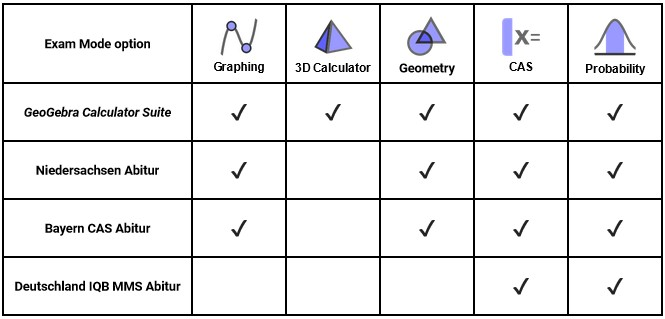
将来的には、より多くの地域オプションが利用できるようになる可能性があります。
常に GeoGebra スイート アプリの完全な機能を利用できる「GeoGebra スイート」の試験モードを選択することもできるようになります。
注:地域別試験モードは、MDM が主導する試験モードと一緒に使用することはできません。
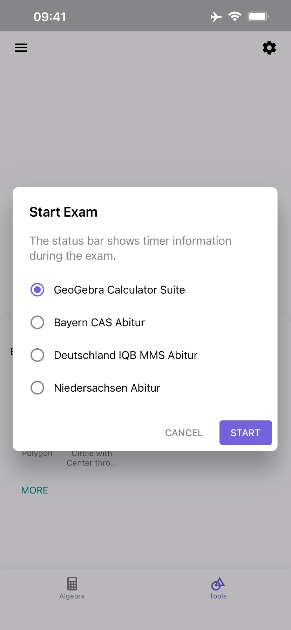
試験を開始
試験を開始ダイアログで開始を押すと、試験モードが開始されます。タイマーがスタートし、ヘッダーの色が緑に変わります。
すべての GeoGebra 試験は、空のビューから始まります。事前に進行中の計算がある場合は、試験を開始する前に作業を保存するよう求められます。
注:試験モードを開始した後も、GeoGebra スイートの 関数グラフ、幾何、数式処理(CAS)、空間図形 を切り替えることができます。
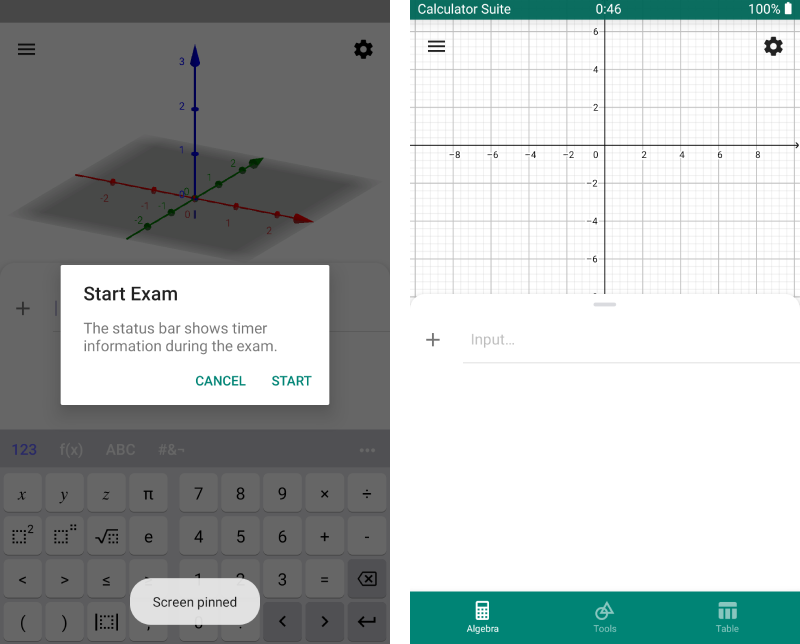
GeoGebra スイートで試験を受ける場合、バナーの左上隅と試験の詳細 で試験モードのオプションが表示されます。
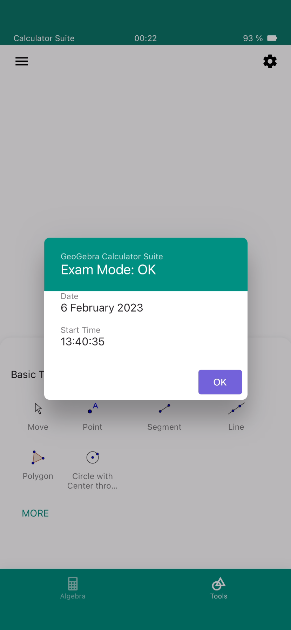
試験中の保存
試験中に作った作図を保存しておき、同じ試験中に再び作図を行うことができます。そのためメニューの中から保存を選択します。表示されるダイアログで名前を決め、OKで確定します。保存したファイルは、メニューから開くを選択することで、再び開くことができます。試験モードを終了した後はこれらのファイルは利用できなくなります。
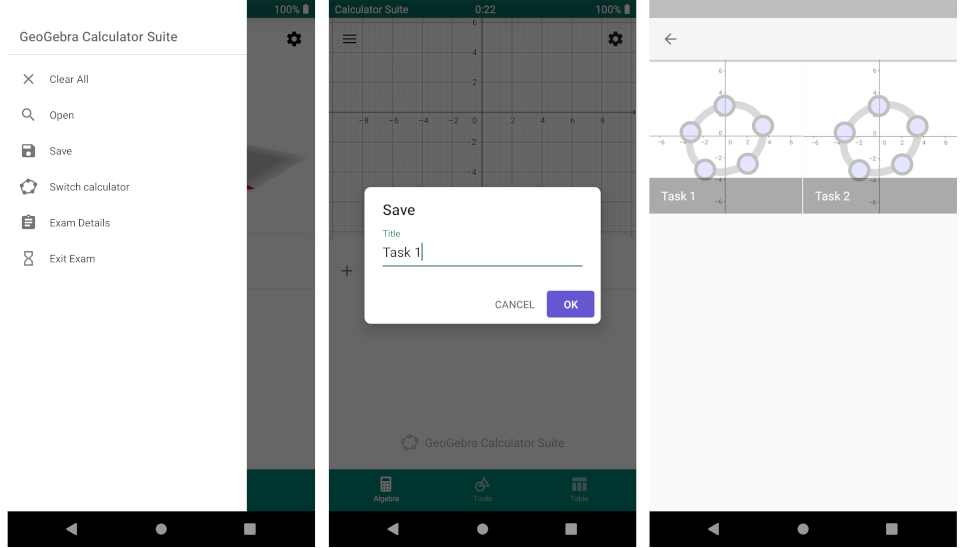
試験の詳細
試験モード中は、  試験の詳細 を見ることができます。これらは、日付と開始時間に関する情報を提供します。 さらに、試験の状況(OKまたは警告)についての情報も得られます。試験の詳細 は、
試験の詳細 を見ることができます。これらは、日付と開始時間に関する情報を提供します。 さらに、試験の状況(OKまたは警告)についての情報も得られます。試験の詳細 は、 アプリのメニューで確認できます。
アプリのメニューで確認できます。
 試験の詳細 を見ることができます。これらは、日付と開始時間に関する情報を提供します。 さらに、試験の状況(OKまたは警告)についての情報も得られます。試験の詳細 は、
試験の詳細 を見ることができます。これらは、日付と開始時間に関する情報を提供します。 さらに、試験の状況(OKまたは警告)についての情報も得られます。試験の詳細 は、 アプリのメニューで確認できます。
アプリのメニューで確認できます。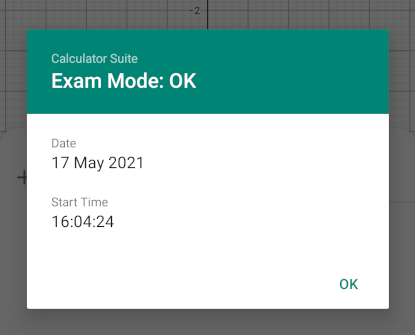
試験の終了
試験終了後、 アプリのメニューを開き、
アプリのメニューを開き、 試験モード終了 を選択すると、試験モードを終了することができます。表示されるダイアログで OK をタップします。
試験モードを終了すると、自動的に 試験の詳細 が表示されます。このダイアログのスクリーンショットは、モバイル端末のフォトライブラリに保存されますので、後でもう一度見ることができます。
試験モード終了 を選択すると、試験モードを終了することができます。表示されるダイアログで OK をタップします。
試験モードを終了すると、自動的に 試験の詳細 が表示されます。このダイアログのスクリーンショットは、モバイル端末のフォトライブラリに保存されますので、後でもう一度見ることができます。
 アプリのメニューを開き、
アプリのメニューを開き、 試験モード終了 を選択すると、試験モードを終了することができます。表示されるダイアログで OK をタップします。
試験モードを終了すると、自動的に 試験の詳細 が表示されます。このダイアログのスクリーンショットは、モバイル端末のフォトライブラリに保存されますので、後でもう一度見ることができます。
試験モード終了 を選択すると、試験モードを終了することができます。表示されるダイアログで OK をタップします。
試験モードを終了すると、自動的に 試験の詳細 が表示されます。このダイアログのスクリーンショットは、モバイル端末のフォトライブラリに保存されますので、後でもう一度見ることができます。あなたのAndroidデバイスは、GeoGebra アプリからロック解除されました。デバイスの全機能を再び使用することができます。ただし、再びオンラインになるためには、機内モード を手動で終了させる必要があります。
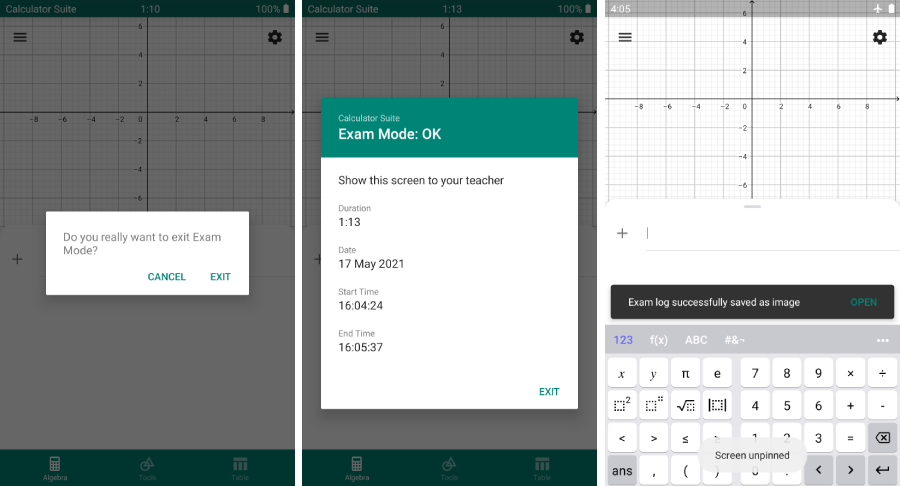
試験モードとセキュリティ
アプリがロック解除されると、すぐにアラートが表示されます。ヘッダーが赤くなります。アラートは試験の詳細 にも表示されます。
注:アプリは、ホームキーとバックキーを同時にタッチして保持することで、ロックを解除することができます。